在之前的文章《实用Excel技巧分享:分列转置和批量插入文字》中,我们学习了分列转置和批量插入文字的方法。下面本篇文章带大家了解一下Excel批量删除空白行最最快捷的两种技巧,大家快来收藏学习下吧!
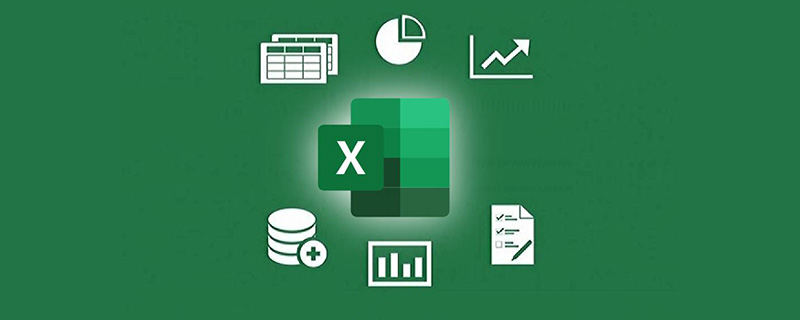
有一些伙伴做表格的时候喜欢中间随意插入空行,这些空行在后期处理数据会给咱们带来一点小麻烦,比如创建透视表会导致有一些区域选择不到。
下面这张Excel数据表,在录入的时候,每一天日期后面都有空白行。
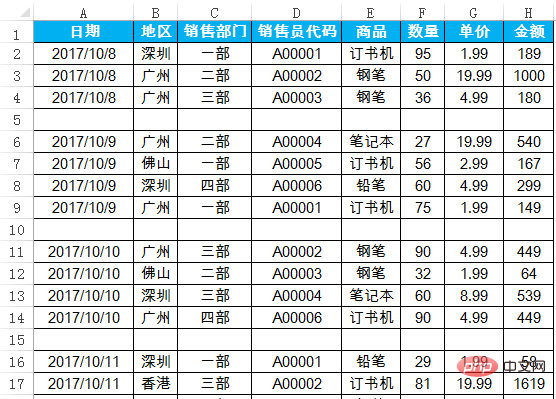
在数据整理的时候,咱们就需要批量删除空白行,那该如何将这些空行删除呢?Excel删除空白行的方法至少有四五种,比如辅助列、VBA等等。本文分享两种最简便,容易上手的方法。
第一,定位法删除空行
选择数据源,按F5键或者CTRL+G键,调出定位条件对话框,选择空值,点击确定,删除工作表行。具体操作操作请观看下面动画演示:
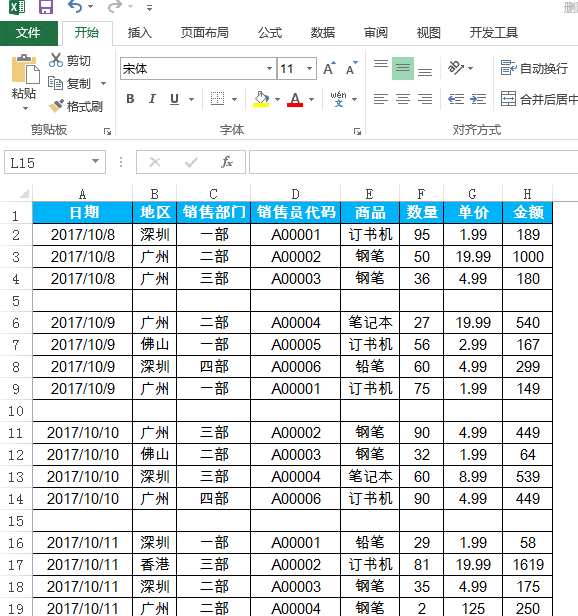
第二,筛选法删除空行
选择A:H列,点击筛选。取消全选,只筛选空白。右击鼠标,选择删除行。具体操作操作请观看下面动画演示:
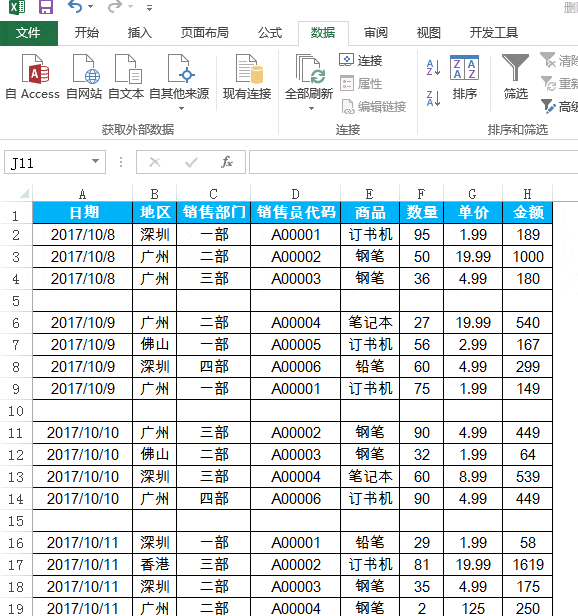
相关学习推荐:excel教程
以上是实用Excel技巧分享:快速批量删除空白行的两种方法的详细内容。更多信息请关注PHP中文网其他相关文章!
声明
本文转载于:部落窝教育。如有侵权,请联系admin@php.cn删除

热AI工具

Undresser.AI Undress
人工智能驱动的应用程序,用于创建逼真的裸体照片

AI Clothes Remover
用于从照片中去除衣服的在线人工智能工具。

Undress AI Tool
免费脱衣服图片

Clothoff.io
AI脱衣机

Video Face Swap
使用我们完全免费的人工智能换脸工具轻松在任何视频中换脸!

热门文章
如何修复KB5055612无法在Windows 10中安装?
4 周前ByDDD
<🎜>:泡泡胶模拟器无穷大 - 如何获取和使用皇家钥匙
4 周前By尊渡假赌尊渡假赌尊渡假赌
<🎜>:种植花园 - 完整的突变指南
3 周前ByDDD
北端:融合系统,解释
4 周前By尊渡假赌尊渡假赌尊渡假赌
Mandragora:巫婆树的耳语 - 如何解锁抓钩
3 周前By尊渡假赌尊渡假赌尊渡假赌

热工具

SublimeText3 Linux新版
SublimeText3 Linux最新版

SublimeText3汉化版
中文版,非常好用

Dreamweaver CS6
视觉化网页开发工具

VSCode Windows 64位 下载
微软推出的免费、功能强大的一款IDE编辑器

SublimeText3 Mac版
神级代码编辑软件(SublimeText3)




